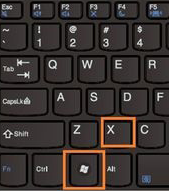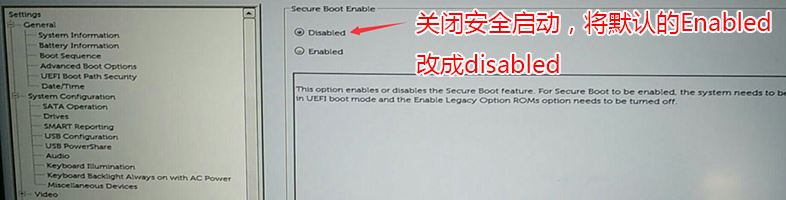xp如何备份还原文件?xp备份 还原数据的方法
- 编辑:飞飞系统
- 时间:2018-02-27
xp操作系统是使用年限最大的一款操作系统,虽然之前还有win2000和win98操作系统,但是由于兼容性的问题在xp出现之后就很快的转向了xp系统。用过xp系统的用户现在都已经成家立业了吧!今天飞飞一键重装系统将给大家分享下载老版的xp操作系统中进行数据备份以及还原的方法!
xp如何备份还原文件?图文操作方法:
1、打开“开始-程序-附件-系统工具-备份”,如图:
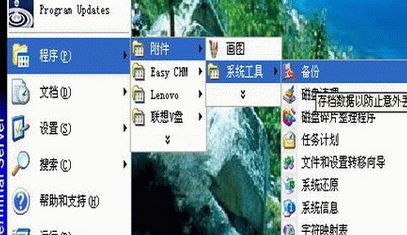
2、在备份向导界面点击下一步,如图:
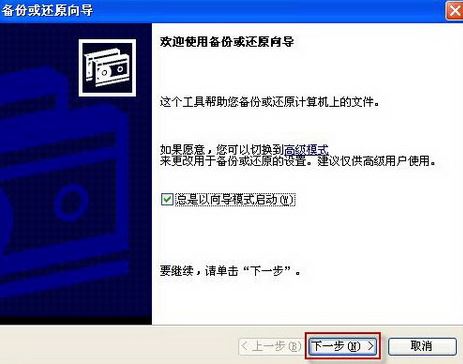
3、选择“备份文件和设置”,点击【下一步】,如截图:
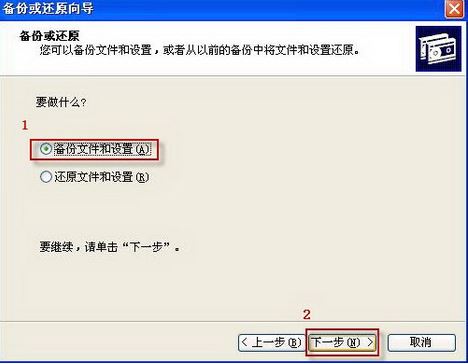
4、选择需要备份内容的位置,点击下一步进行备份:
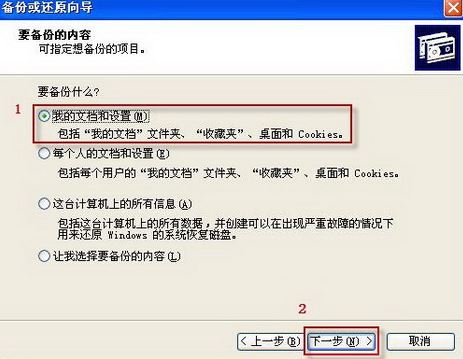
5、点击“浏览”按钮可以选择保存位置,然后点击下一步;

6、备份向导完成后点击“完成”按钮,接下来就会出现备份进度报告,如图:
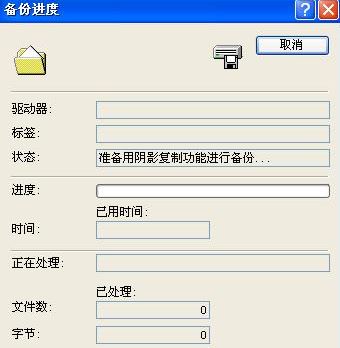
7、备份完毕,点击“关闭”即可。
备份完成后我们该如何还原呢?大家继续往下看:
选择“还原文件和设置”,如图:
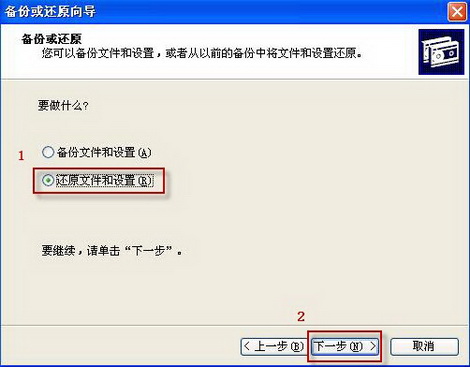
选中左边的还原内容,在点击下一步才可以继续,如图:
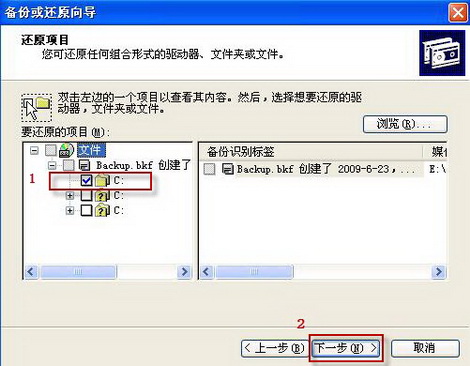
点击完成,如图:
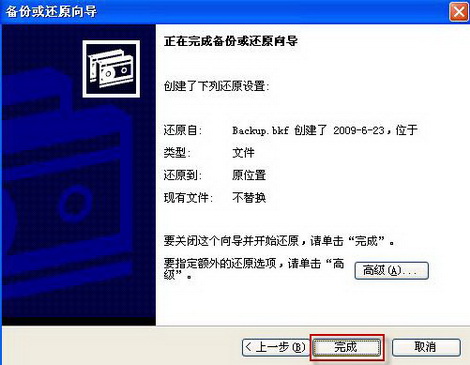
出现还原界面,如图:

还原完毕,点击关闭。
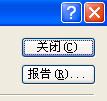
以上便是今日飞飞一键重装系统给大家分享的关于经典操作系统xp中备份、还原数据的操作方法!
xp如何备份还原文件?图文操作方法:
1、打开“开始-程序-附件-系统工具-备份”,如图:
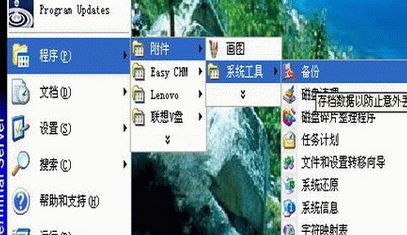
2、在备份向导界面点击下一步,如图:
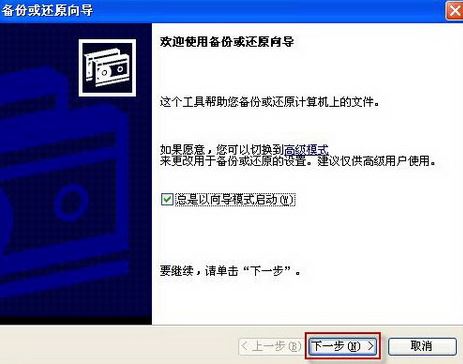
3、选择“备份文件和设置”,点击【下一步】,如截图:
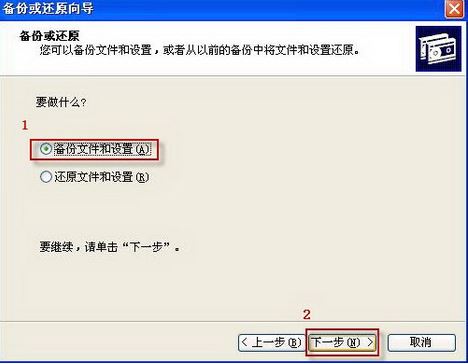
4、选择需要备份内容的位置,点击下一步进行备份:
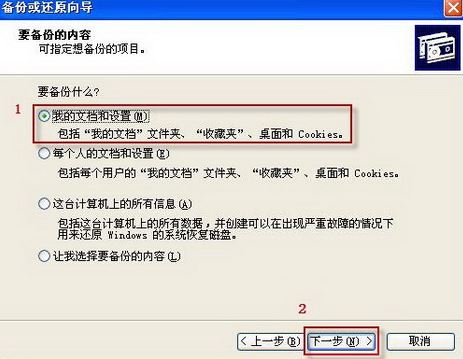
5、点击“浏览”按钮可以选择保存位置,然后点击下一步;

6、备份向导完成后点击“完成”按钮,接下来就会出现备份进度报告,如图:
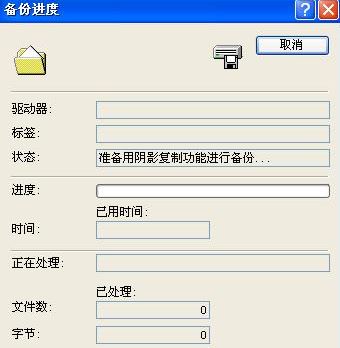
7、备份完毕,点击“关闭”即可。
备份完成后我们该如何还原呢?大家继续往下看:
选择“还原文件和设置”,如图:
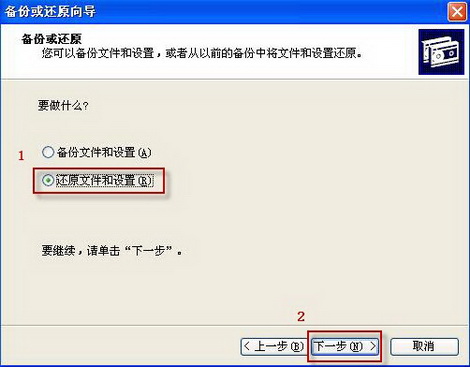
选中左边的还原内容,在点击下一步才可以继续,如图:
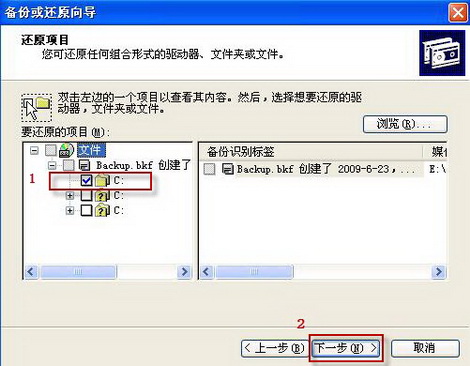
点击完成,如图:
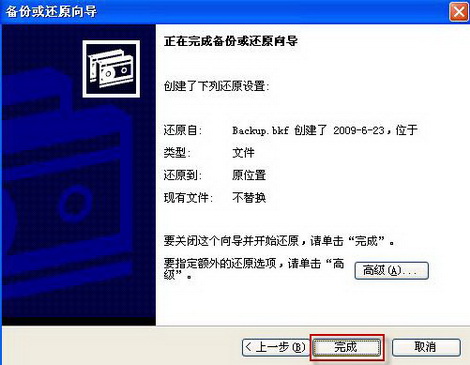
出现还原界面,如图:

还原完毕,点击关闭。
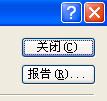
以上便是今日飞飞一键重装系统给大家分享的关于经典操作系统xp中备份、还原数据的操作方法!